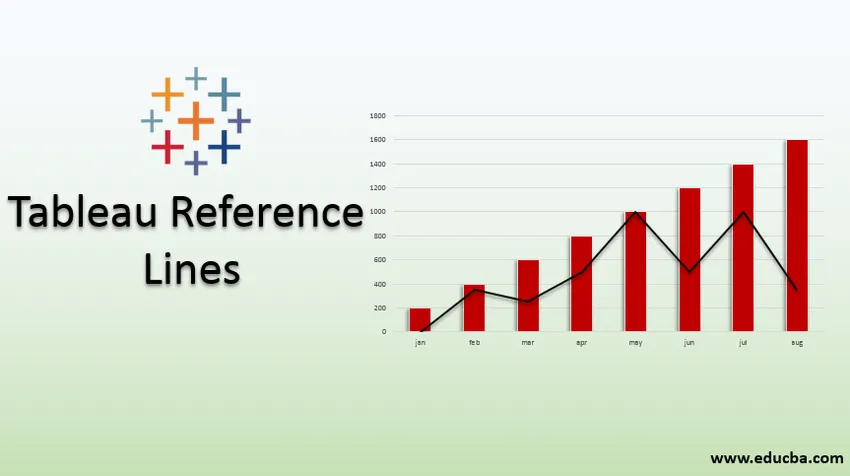
Ознайомлення з еталонними лініями Tableau
Для порівняння результатів використовуються опорні лінії в таблиці. Це полегшить завдання користувача. Він використовується для позначення конкретного значення на осі. Ми можемо додати опорну лінію для ідентифікації конкретного значення або діапазону на суцільній осі у поданні таблиці. Конкретне значення може базуватися на визначеному полі.
Як користуватися еталонними лініями?
Нижче наведено крок використання довідкових рядків Tableau:
Крок 1: Увійдіть в Tableau Desktop або Public.
Крок 2: Підключіться до бази даних.
Крок 3: Перетягніть розмір регіону до стовпців, прибуткові заходи до рядків. Ви отримаєте зображення нижче (виберіть діаграму - як ви хочете тип діаграми)
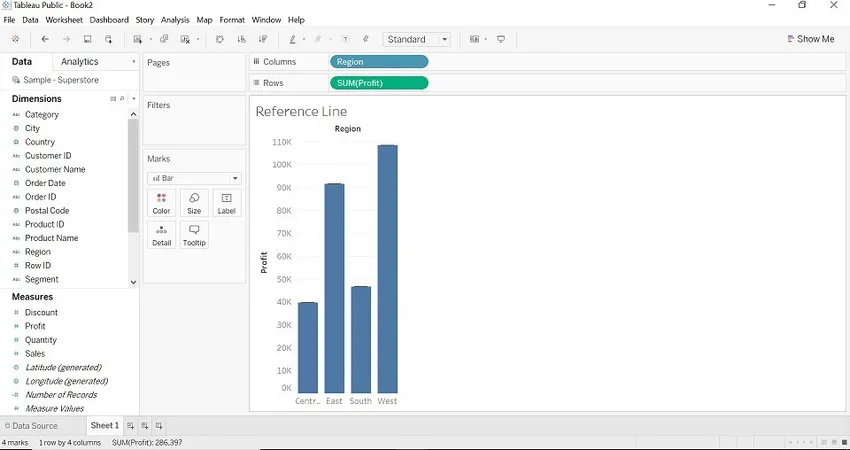
Крок 4: Перетягніть контрольну лінію з Analytics у представлення даних.
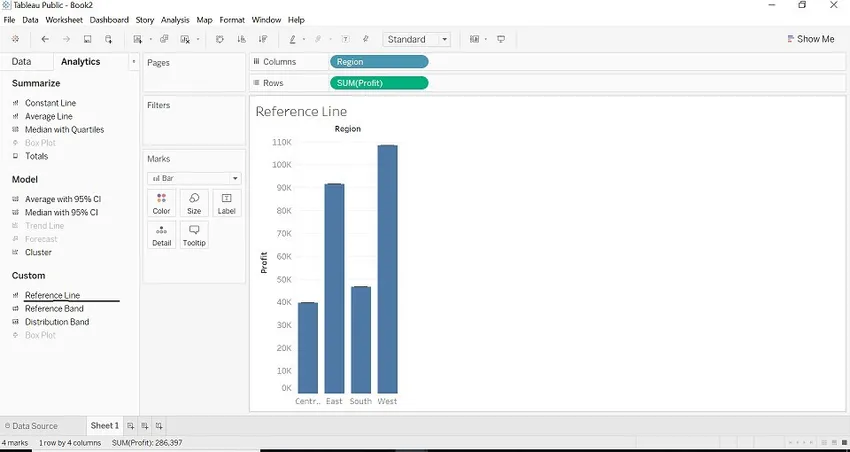
Крок 5: Tableau покаже можливий діапазон варіантів, залежно від типу елемента та поточних подань.
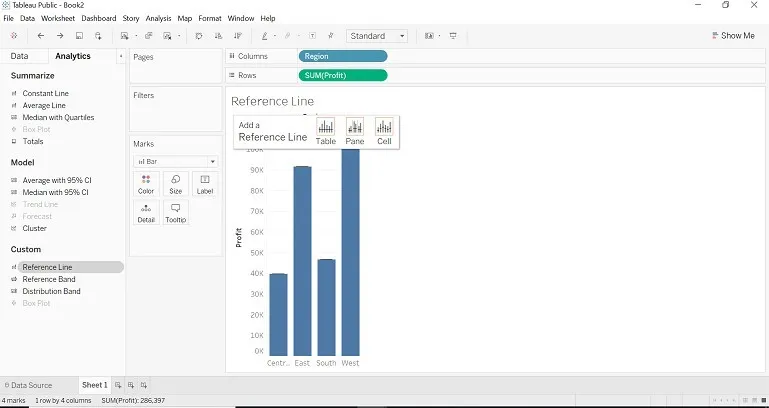
Крок 6: У рядку буде показано три різних сфери дії для елемента.
- Цілий стіл
- На панель
- На клітинку
Ціла таблиця
- Коли ми виберемо область як всю таблицю, Tableau виконає агрегацію для всієї таблиці. Область застосування як ціла таблиця додасть опорну лінію до всієї таблиці.
- Подивіться середнє значення на гістограмі.
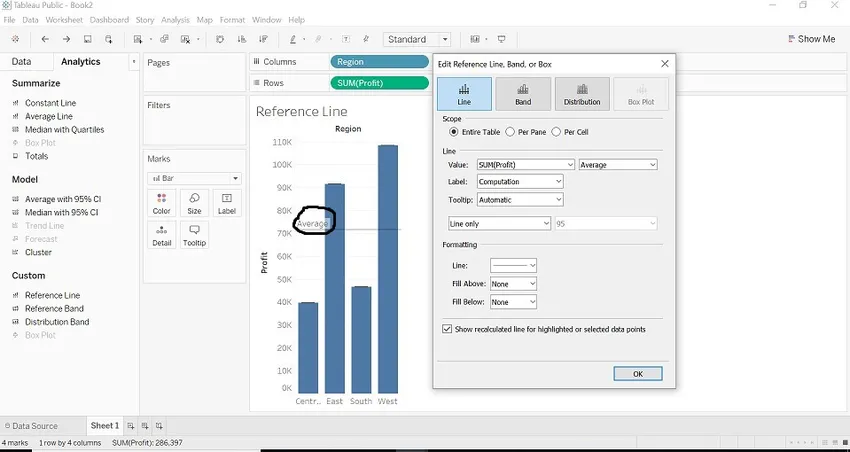
На панель
- Коли ми вибираємо Область застосування на панель, Tableau обчислює агрегацію для кожної області. Область застосування як на панелі додасть опорну лінію до кожної області.
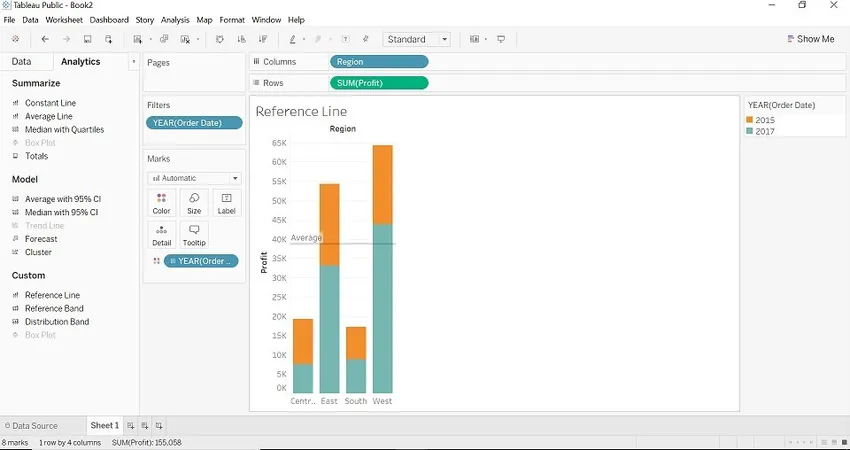
На клітку
- Коли ми вибираємо Область застосування на осередок, Tableau обчислює агрегацію для кожної комірки для вибраної таблиці. Область застосування за клітиною додає до кожної комірки опорну лінію.
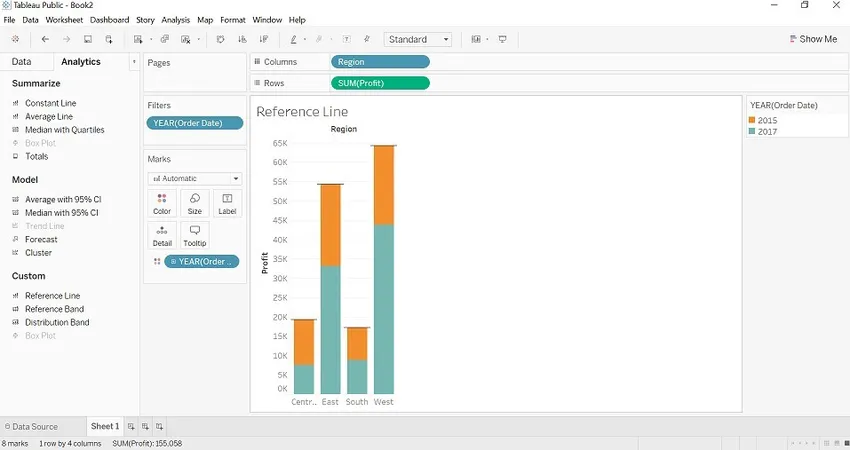
Агрегації, присутні для еталонної лінії
Нижче наведено рядок:
- Разом: Усього буде розміщено рядок при збиранні всіх значень конкретної міри. (прибуток)
- Сума: Сума позиціонує рядок у сумі вибраного заходу. (Прибуток)
- Постійний: Постійний буде позиціонувати рядок за вказаним постійним значенням.
- Максимум: Максимум позиціонує рядок на максимумі конкретного заходу. (Прибуток)
- Мінімум: Мінімальний позиційний рядок при мінімумі конкретної міри. (Прибуток)
- Середня: Середня позиція буде розміщуватися як мінімум конкретної міри. (Прибуток)
- Медіана: Медіана буде розміщувати лінію на медіані конкретної міри. (Прибуток)
Коли ми вибираємо агрегацію за типом агрегації, ми хочемо побачити результат, утримуючи курсор у контрольній лінії (опорна лінія відображатиметься як у всій таблиці, на комірку, на панель). Подивіться на зображення нижче, ви отримаєте уявлення про кожне агрегування).
1. Всього
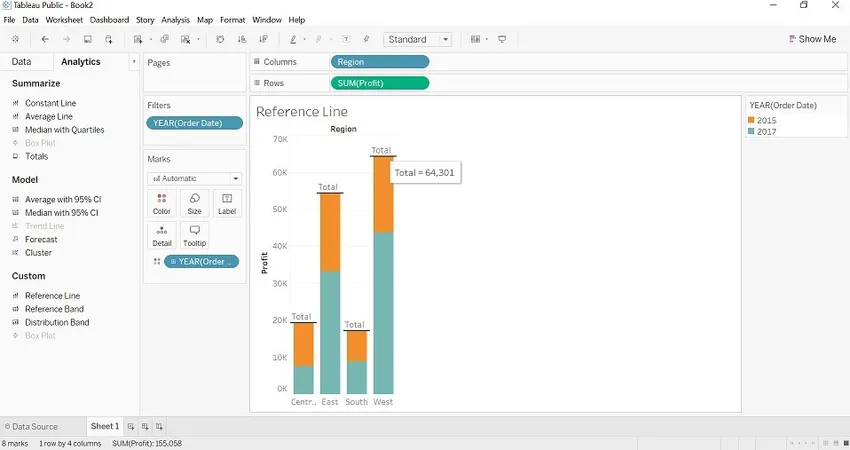
2. Сума

3. Постійний
Подивіться на число, присутнє в кожному рядку (число є постійним значенням).
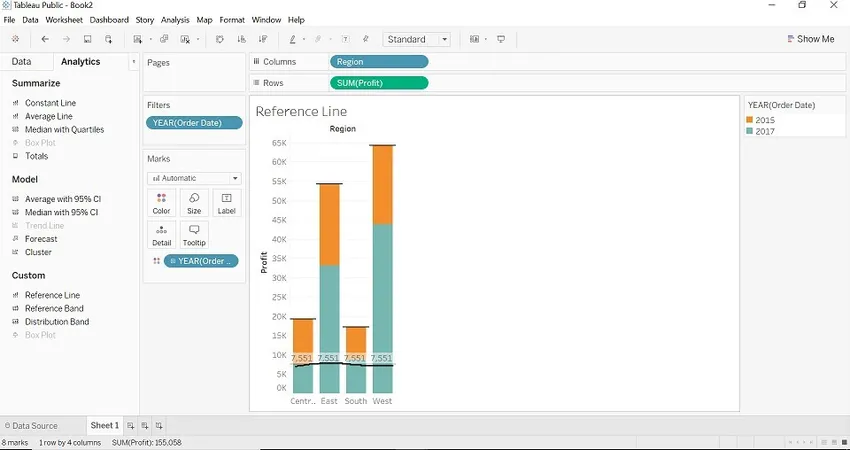
4. Максимум
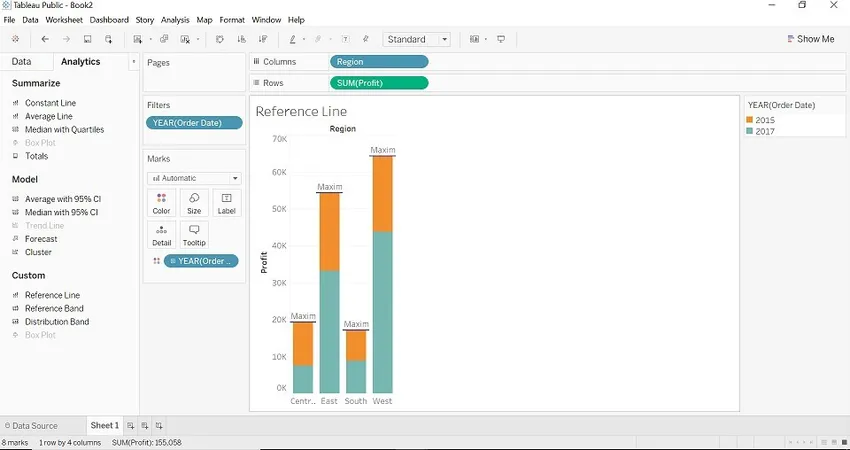
5. Медіана
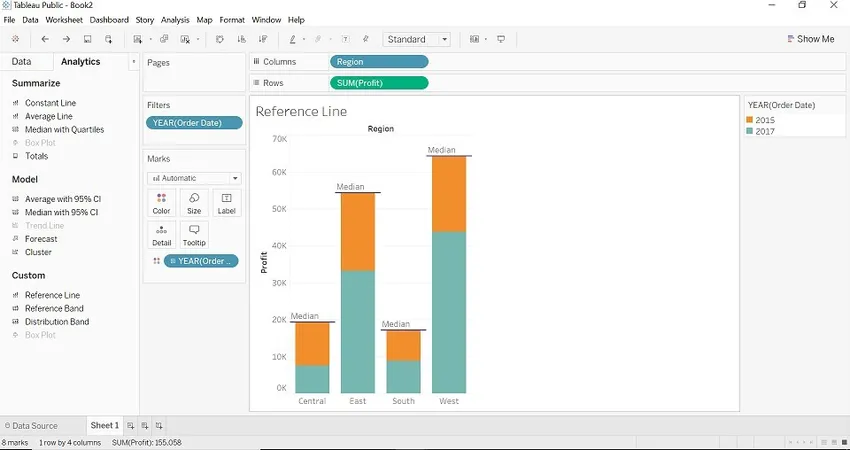
6. Мінімум

7. Мітка
Цей параметр дозволяє налаштувати, хочете ви бачити етикетку чи ні. Він має різні поля.
- Ні: Цей параметр не відображає жодної мітки до еталонного рядка.
- Значення: Цей параметр покаже сукупність значень конкретного міри як мітки до контрольної лінії.
- Обчислення: Цей параметр відображатиме зведене ім'я функції у вигляді імені мітки до контрольної лінії.
- Користувацький: Цей параметр відображає власну величину, яку ви вказали у текстовому полі як мітку до довідкового рядка.
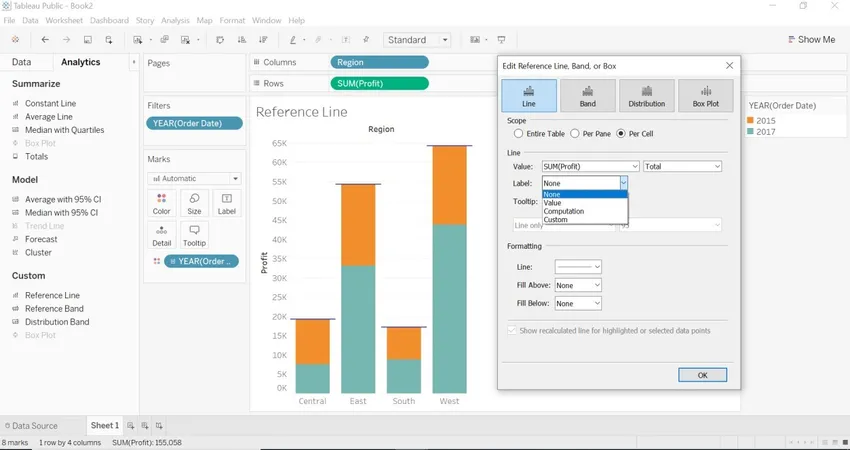
Наприклад: Ми вибрали мітку як значення та агрегацію як максимальну та масштаб як цілу таблицю. Максимальне значення - 64 301.
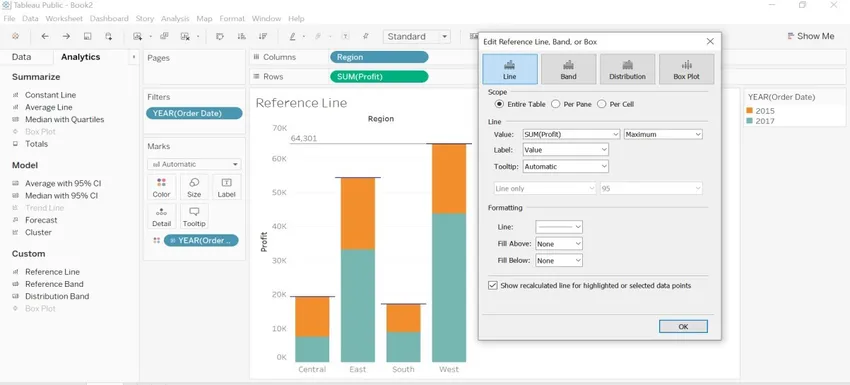
8. Форматування
Ми можемо використовувати параметр форматування для форматування опорної лінії, кольору, ширини та кольору тла - вище (заливка вище) регіону та нижче регіону (заливка внизу).
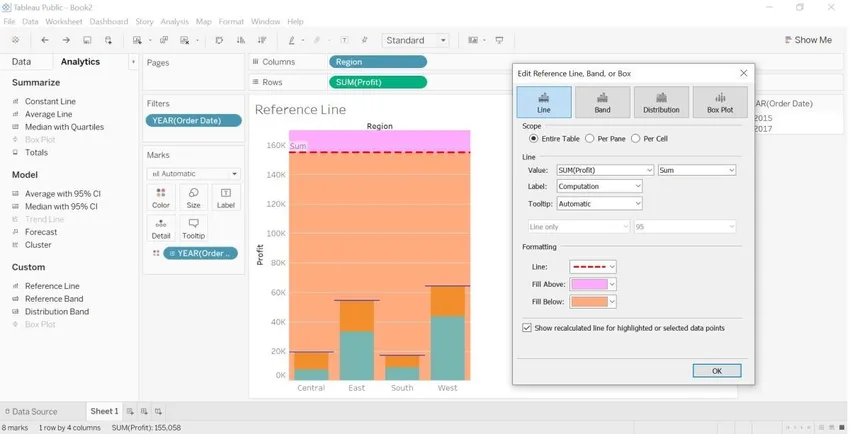
9. Видаліть опорну лінію
Клацніть правою кнопкою миші на осі прибутку, вона відкриє меню та вибере Видалити всі еталонні рядки.
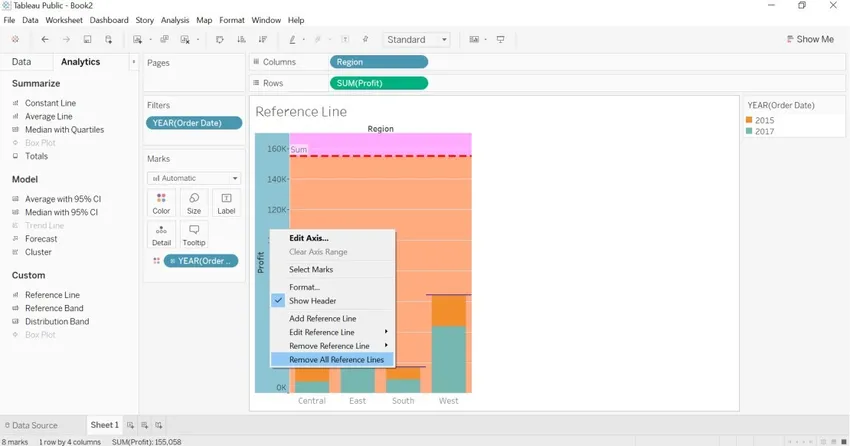
- Якщо у вашому звіті є лише одна контрольна лінія, виберіть варіант Видалити довідковий рядок.
- Якщо у вашому звіті є декілька опорних рядків, виберіть опцію Видалити довідкову лінію та оберіть потрібну посилання, і це видалить вибраний посилання.
- Якщо у вашому звіті є кілька довідкових рядків і ви хочете видалити всі еталонні рядки одночасно, виберіть опцію Видалити всі референтні лінії.
Рекомендовані статті
Це посібник з довідкових ліній Tableau. Тут ми обговорюємо, як використовувати еталонні лінії Tableau поетапно та агрегувати у Referenceau Lines Tableau. Ви також можете ознайомитись з іншими пов'язаними з нами статтями, щоб дізнатися більше -
- Параметри в Tableau
- Графіки Табау
- Деревна карта в Табау
- Приклади зведеної таблиці
- Функція ранжу в Табау
- Контекстний фільтр Tableau